Дата установки программы в Windows
Дата установки программы в Windows

Добрый день уважаемые читатели и гости блога, в прошлый раз я вам рассказал, как определяется дата установки системы, сегодня же хочу показать, каким образом вы можете определить дату установки программ в Windows. Иногда бывают случаи, когда требуется узнать, кто именно инсталлировал, тот или иной софт, особенно если он не согласован по вашим стандартам на работе, так как чаще всего все отвечают не знаю или не я, а после фактов и логов уже не отмажешься или же вы заразили ваш компьютер, вирусом, который накачал вам левых программ, захламившим вашу операционную систему.
Методы получения даты установки программ
- Через программы и компоненты
- Через сторонние программы
- Через логи Windows
Программы и компоненты
Все ниже описанные действия, будут актуальны в любой версии Windows. Откройте "Панель управления > Программы и компоненты"
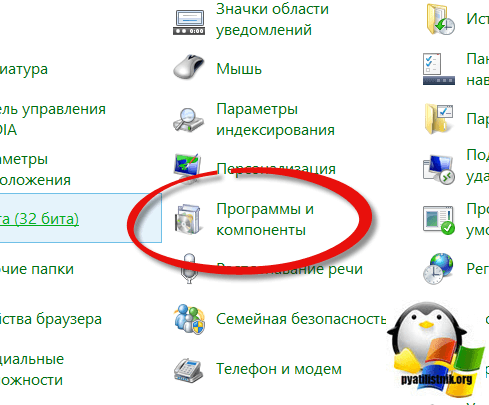
В открывшемся окне найдите нужную вам программу, в столбце "Установлено" вы увидите нужную вам дату, если щелкнуть по столбцу сверху, то у вас будет все отфильтровано по дате.
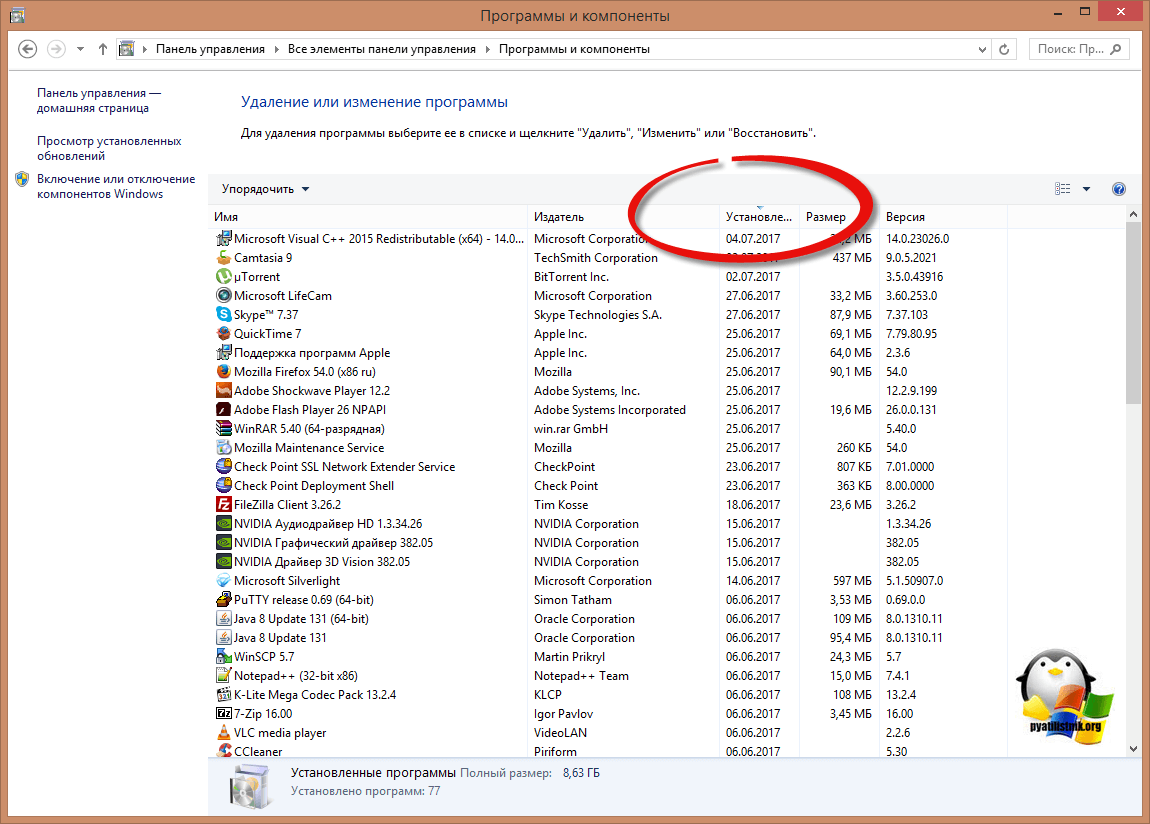
Через утилиту Ccleaner
Ранее я вам описывал все достоинства программы ccleaner, в ней вы так же можете узнать дату инсталляции программного обеспечения, для этого откройте пункт "Сервис — Удаление программ", тут вы можете найти соответствующий столбец, для нужной программы.
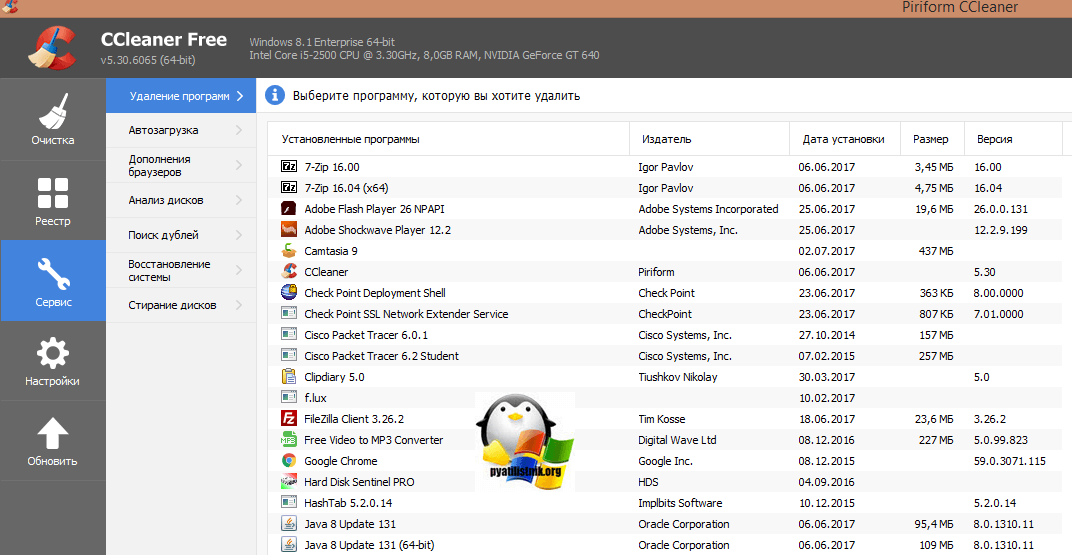
Через просмотр событий
Все события происходящие в Windows, записываются в логи просмотра событий. Нажмите WIN+R и введите eventvwr.msc

В открывшемся окне "Просмотр событий" перейдите в пункт "Приложение"
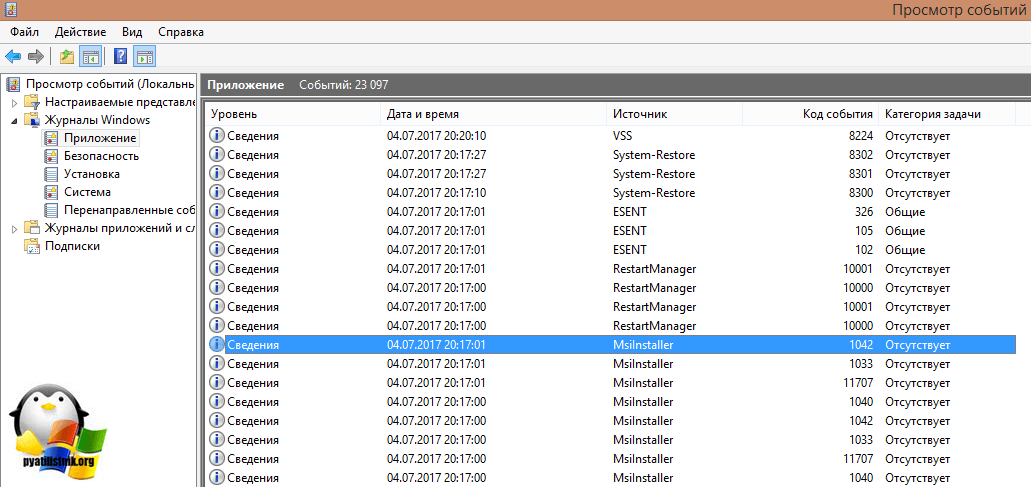
В правой части, найдите пункт "Фильтр текущего журнала". В окне "Фильтровать текущий журнал", выберите источник событий Msinstaller.
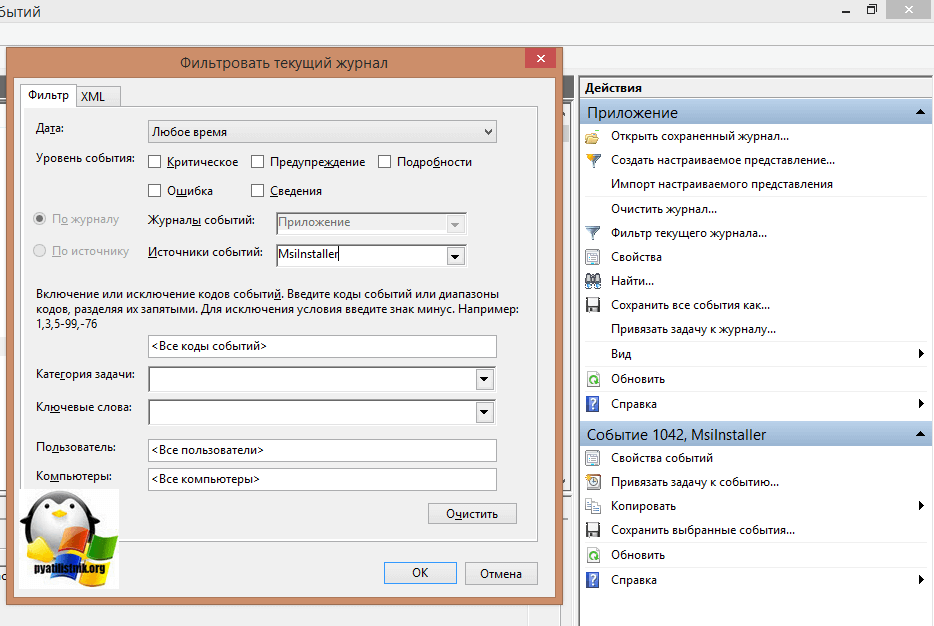
В итоге вы получите список событий, по которому можете узнать кто и когда устанавливал программное обеспечение. В моем примере вы видите событие с кодом 11707, рассказывающее о установке Microsoft Visual C++ и видно, что его устанавливал пользователь sem.
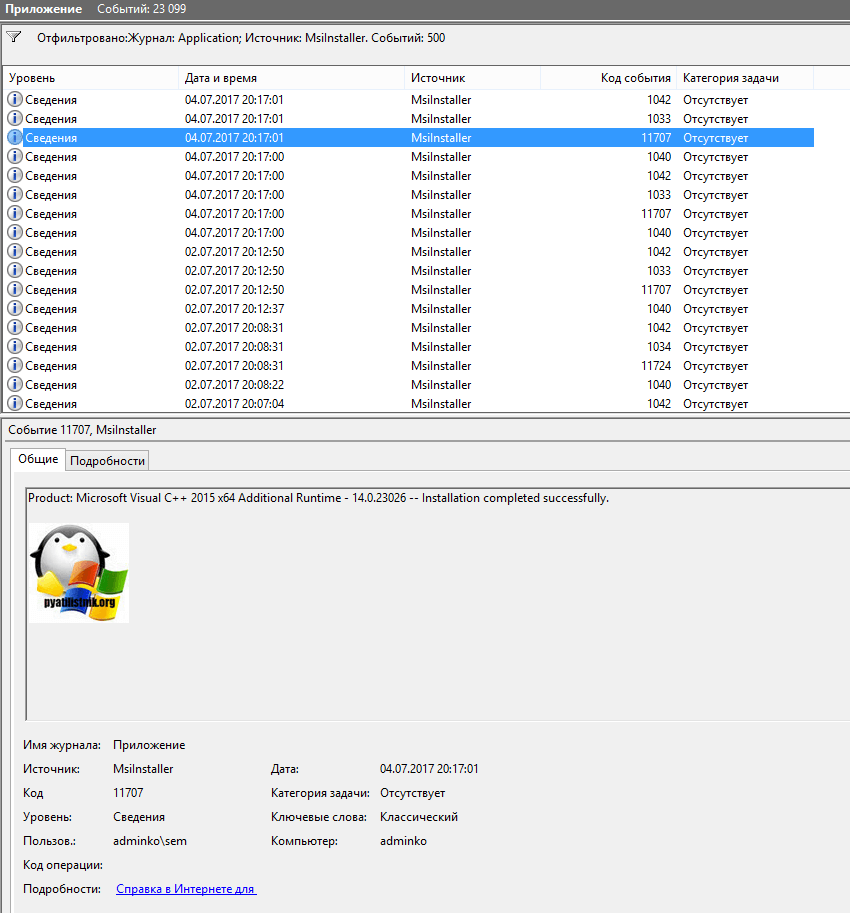
Уверен, что данные методы по узнаванию даты установки программ и утилит вам пригодятся и вы сами сможете применить их на своей практике.
Популярные Похожие записи:
5 Responses to Дата установки программы в Windows
интересно,а как можно изменить дату установки программы? а то очень надо
Реестр Windows, все берется из него.
А где именно и как подскажи
Для каждой программы он свой, например у вас есть программа teamviwer, то заходите в реестр и ищите по нему данное слово.
Иван Семин:HKEY_LOCAL_MACHINESOFTWAREMicrosoftWindowsCurrentVersionUninstall <*n*n*n*n>вся информация об установленных приложениях на Вашем компьютере в этой родительской ветке реестра
к примеру;HKEY_LOCAL_MACHINESOFTWAREMicrosoftWindowsCurrentVersionUninstall :
[HKEY_LOCAL_MACHINESOFTWAREMicrosoftWindowsCurrentVersionUninstall]
«AuthorizedCDFPrefix»=»»
«Comments»=»Caution. Removing this product might prevent some applications from running.» ; Комментарий о приложении который вы видите в Панель управления->Все элементы панели управления->Программы и компоненты.
«Contact»=»» ;контактная информация (адреса телефоны пароли явки 🙂 )
«DisplayVersion»=»11.0.60610» ;Номер версии
«HelpLink»=hex(2):68,00,74,00,74,00,70,00,3a,00,2f,00,2f,00,67,00,6f,00,2e,00,
6d,00,69,00,63,00,72,00,6f,00,73,00,6f,00,66,00,74,00,2e,00,63,00,6f,00,6d,
00,2f,00,66,00,77,00,6c,00,69,00,6e,00,6b,00,2f,00,3f,00,4c,00,69,00,6e,00,
6b,00,49,00,64,00,3d,00,31,00,33,00,33,00,34,00,30,00,35,00,00,00
«HelpTelephone»=»»
«InstallDate»=»20190523» ;Дата установки .
«InstallLocation»=»» ;Где установлена
«InstallSource»=»C:\Users\8523
1\AppData\Local\Temp\VCRedist\VCRedist_2012_x86_False\11.0.60610.1\Minimum\» ;Источник установки
«ModifyPath»=hex(2):4d,00,73,00,69,00,45,00,78,00,65,00,63,00,2e,00,65,00,78,
00,65,00,20,00,2f,00,58,00,7b,00,45,00,37,00,44,00,34,00,45,00,38,00,33,00,
34,00,2d,00,39,00,33,00,45,00,42,00,2d,00,33,00,35,00,31,00,46,00,2d,00,42,
00,38,00,46,00,42,00,2d,00,38,00,32,00,43,00,44,00,41,00,45,00,36,00,32,00,
33,00,30,00,30,00,33,00,7d,00,00,00
«NoModify»=dword:00000001
«Publisher»=»Microsoft Corporation»
«Readme»=»»
«Size»=»»
Все файлы Windows содержат в себе множество сопутствующей информации о самом файле, в том числе и даты создания, изменения и даты последнего доступа к файлу.
Иногда бывает необходимо с какой то целью изменить эти даты. Например, файлы с датой создания какого нибудь 1930 года, могут быть не видны, или вообще не открыться в некоторых программах.
Как могут появиться такие файлы? — В результате компьютерного сбоя, например при пропадании электричества или в результате "работы" вирусов.
Данная программа поможет изменить дату создания, изменения и дату последнего доступа к файлу и может быть полезна IT специалистам, создателям документов и различным администраторам.
Программа имеет весьма простой, не требующий изучения интерфейс.
Работает Drag&Drop как на форму , так и на ярлык программы. При этом сразу производится считывание системных дат файла.
Изменить системные даты сразу у нескольких файлов данная программа не позволяет. — Только по одному.
Чтобы отредактировать данные, просто выберите нужный файл, измените даты и нажмите кнопку "Применить".
Для быстрого доступа, программу можно добавить в меню проводника Windows.
Проверена на всех операционных системах семейства Windows.
(Бесплатная, без ограничений) Скачать ( Пароль внутри архива: soft_password)

Вид окна программы для изменения системных дат файлов.
У Вам бывало, что вам нужно выдать за очень новый какой-то файл, который был изменен и создан, ну, например, на прошлой неделе?
Или наоборот «состарить» файлы, будто информация лежит у вас на компьютере годами.
С изменением даты создания jpg всё ясно — есть exif редакторы, не говоря про встроенный в свойства файла Windows IPTC.
Что же делать, если речь идёт о txt, word файле, или каком либо другом?
В этой статье я расскажу о наиболее простых способах и софте для этих целей.
Файловая система Windows 10 и ее структура не меняется еще с WinNT (а это 2000 год), если не раньше.
Возможность отредактировать любые параметры есть и в Windows, просто она заблокирована.
Так что мешает нам поставить сторонние программы, и изменить дату создания файла с их помощью?
Встречайте ТОП-5 бесплатных утилит для изменения даты создания и атрибутов файлов.
FileDate Changer. Просто меняет дату

Ему стоит стоять первым в списке, хотя бы из за возраста программы — более 14 лет!
Минимум функций этой утилиты для изменения даты создания файла, и ее возраст, сделали ее самой известной из утилит этого обзора.
Выставляем требуемые настройки даты и времени — нажимаем кнопку — получаем результат. Всё просто!
Кстати, программа поддерживает Drag&Drop, а значит вы сможете запросто перетаскивать в нее файлы мышкой.
- Drag&Drop.
- Возможность изменить все параметры дат сразу.
- Работа в любой версии Windows старше 98 без каких-либо проблем.
- Не требует установки.
- Отсутствие инструмента работы с папками.
- Невозможность работы по маске файла.
File Date Touch

Интерфейс File Date Touch
Следующий участник обзора может похвастаться наличием именной маски а также работой с папками.
Утилита также не требует установки.
- Работа с папками.
- Минимализм.
- Работа по маске файлов.
- Установка не требуется.
- Невозможность одновременно изменить дату создания и изменения файлов.
- Нестабильность интерфейса в современных ОС.
SetFileDate

Интерфейс программы по сути также минималистичен как и у остальных.
Выглядит всё более громоздко из-за всегда открытого окна выбора файлов, ну и из-за меню настроек вида.
- Работа с папками.
- Работа по маске файлов.
- Необходимость установки.
- Невозможность одновременно изменить дату создания и изменения файлов.
2Tware Change File Date

Вкладка утилиты в меню свойств файла.
В отличии от остальных участников обзора, эта утилита интегрируется непосредственно в проводник в вкладку Свойства файла.
Это удобно, если вам приходится заниматься подобными изменениями даты каждый день, не придется ничего специально запускать.
Минус в том что как ни странно в программе отсутствует пакетный режим, то есть вы сможете изменить дату создания только одного файла за раз.
- Интеграция изменения даты создания прямо в меню свойств файла.
- Необходимость установки.
- Невозможность пакетной обработки как таковой.
- Отсутствие инструмента работы с папками.
- Возможная нестабильность интеграции вкладки (проявилась при тестировании в Win10).
BulkFileChanger

Изобилие настроек программы
Да, эта утилита не только умеет изменять данные создания и изменения файла, но еще и говорит по русски. Программа выпущена сравнительно недавно и является прямым наследником номера один из этого списка. Автор сделал из редактора дат целый комбайн.
- Работа с папками.
- Портабельность.
- Работа по маске файлов.
- Наличие полезных мелочей и интерфейсных настроек.
- Русский язык.
- Наличие версии для x64.
Минусы: похоже что их нет.
Так что же лучше?
Тщательно ознакомившись с множеством программ для изменения даты создания, изменения файлов, и редактирования остальных атрибутов, я могу по-своему рекомендовать каждую из утилит. У всех свои преимущества полезные при решении разных типов задач.
Конечно, самым функциональным, а кроме того и полностью русифицированным решением является BulkFileChanger, но нужен ли вам весь спектр параметров что он предлагает?
Если нет, то вполне сойдет и старичок FileDate Changer, или File Date Touch работающий по маске и с целыми папками.
Если же любите чтобы все было под рукой, а изменить дату создания нужно всего у пары файлов, устанавливайте интегрируемый Change FileDate.
К сожалению, ссылки на скачивание не всегда доступны с официальных сайтов утили, потому как некоторые сайты больше не поддерживаются создателями программ.
На этот случай я дал ссылки на скачивание со своего Dropbox, а в силу того что русификатор BulkFileChanger устанавливается отдельно, надеюсь разработчик простит мне размещение прямой ссылки на уже русифицированную версию.

